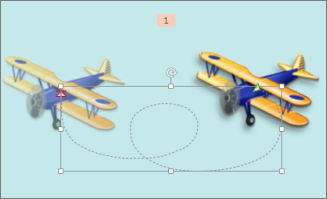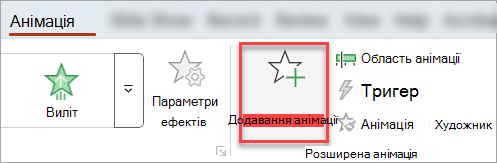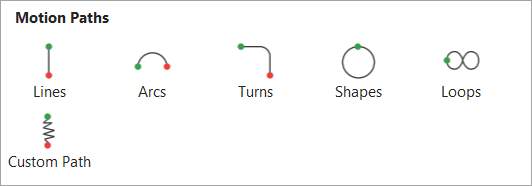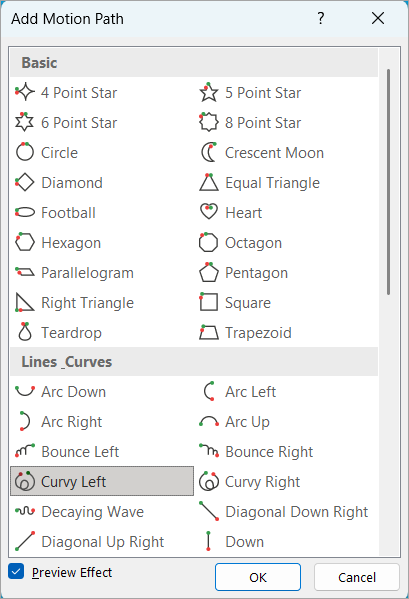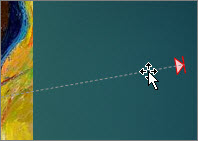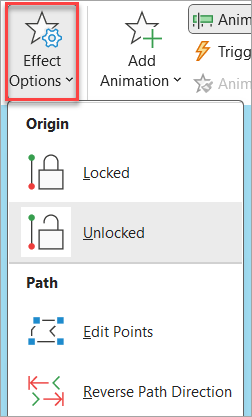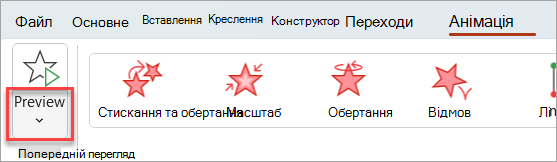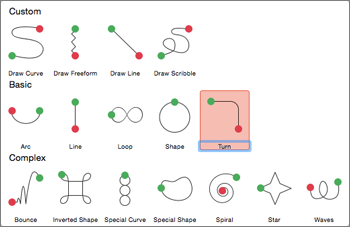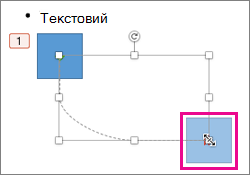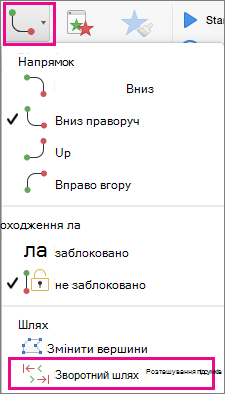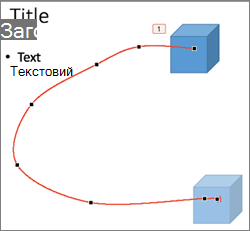Анімаційні ефекти в групі "Шляхи переміщення" дають змогу налаштувати переміщення об’єктів слайда в послідовності, яка відповідає розповіді.
Наприклад, літак праворуч (нижче) вказує на початкову точку вильоту, а пунктирна лінія між двома літаками вказує шлях, яким він переміщуватиметься, коли відтворюватиметься анімація. Прозоре зображення ліворуч – це місце, у якому літак зупиниться, коли анімацію "Шлях переміщення" буде завершено.

01:14
Microsoft 365 абоненти мають можливість заощадити час для анімаційних ефектів на основі руху: Морфінг
Додавання шляху переміщення до об’єкта
-
Виберіть об'єкт, до якого потрібно додати анімацію.
-
На вкладці Анімація натисніть кнопку Додати анімацію.
-
Прокрутіть до розділу Шляхи переміщення та виберіть потрібний варіант.
Порада. Якщо вибрати параметр Настроюваний шлях , буде накреслити шлях, який має пройти об'єкт.
Щоб припинити креслити користувацький шлях, натисніть клавішу Esc.
Розширені параметри шляхів переміщення
-
Якщо потрібний шлях переміщення не відображається, у нижній частині колекції виберіть пункт Інші шляхи переміщення....
Виберіть анімацію, щоб переглянути, як об'єкт переміщуватиметься на слайді.
-
Вибравши потрібний шлях переміщення, натисніть кнопку OK.
Щоб видалити анімацію та видалити анімацію, на слайді виберіть шлях переміщення (пунктирна лінія зі стрілкою), а потім натисніть клавішу Delete.
Змінення шляхів переміщення
-
Щоб змінити напрямок шляху переміщення, змінити окремі точки шляху переміщення або заблокувати (зробити так, щоб інші не могли змінити анімацію) або розблокувати анімацію, виберіть Параметри ефектів.
-
Щоб переглянути шлях переміщення, виділіть об'єкт на слайді, а потім виберіть пункт Анімація > попередній перегляд.
Порада.: Попередній перегляд розташовано на вкладці Анімація під вкладкою Файл у лівому куті.
Використання попередньо визначених шляхів
У більшості випадків один із основних анімаційних ефектів шляху – це ідеальний варіант для додавання інтересу до слайда. У наведеному нижче прикладі ми застосуємо анімацію Поворот шляху до графіки, за допомогою параметрів ефектів змінимо напрямок шляху, а потім використаємо зворотний напрямок шляху , щоб отримати потрібний вигляд.
Приклад: застосування попередньо визначеної анімації шляху до графічного об'єкта
-
На пустому слайді натисніть кнопку Вставити > Фігури > прямокутник (або іншу фігуру, якщо потрібно), а потім клацніть у верхньому лівому куті слайда, щоб вставити його.
-
Виділивши прямокутник, виберіть Анімація > Анімація шляху, а потім у розділі Основний натисніть кнопку Повернути.
-
Після завершення попереднього перегляду анімації натисніть кнопку Параметри ефектів на вкладці Анімація , а потім натисніть кнопку Вниз праворуч.
-
Наведіть курсор на кінцеву точку анімації, доки вона не перетвориться на подвійну стрілку з лінією, а потім виділіть і перетягніть вказівник у правий нижній кут слайда.
-
Нарешті, виберіть Параметри ефектів > Зворотний напрямок шляху.
Тепер анімація переміщує графічний об'єкт із найменш видимого місця на слайді (у нижньому правому куті) до найбільш помітного (у верхньому лівому куті).
Використання настроюваних шляхів
Щоб накреслити спеціальну анімацію шляху, виділіть об'єкт, до якого потрібно додати анімацію, і виберіть пункт Анімація > анімації шляху, а потім виберіть потрібний параметр у розділі Настроюваний. Спосіб креслення відрізняється залежно від вибраного типу шляху.
Якщо вибрано контур кривої або полілінію :
-
Виберіть початкову точку та щоразу, коли потрібно почати змінювати напрямок.
-
Двічі клацніть, щоб завершити.
Якщо вибрано шлях до рядка або мальованої лінії:
-
Натисніть і утримуйте кнопку миші, щоб відстежити потрібну фігуру, а потім відпустіть її, коли все буде готово.
Щоб змінити настроюваний шлях після його накресленого:
-
Control + клацніть або клацніть правою кнопкою миші настроюваний шлях і виберіть Змінити точки.
Порада.: Якщо ви ніколи раніше не працювали зі шляхами редагування в графічній програмі, може бути легше видалити ефект і знову його намалювати.